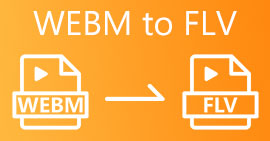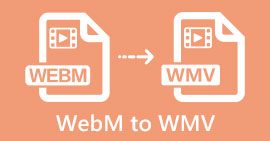Οι 3 κορυφαίες μέθοδοι που μπορείτε να δοκιμάσετε να μετατρέψετε το WebM σε 3GP
Το WebM υποστηρίζεται από σχεδόν όλα τα προγράμματα περιήγησης όπως το Google Chrome, το Microsoft Edge, το Mozilla Firefox, το Opera και άλλα. Ωστόσο, υπάρχουν φορές που δεν μπορείτε να αναπαράγετε το αρχείο WebM σε ορισμένες συσκευές, όπως τηλέφωνα. Για να αναπαράγετε το βίντεό σας σε άλλες συσκευές, πρέπει να κάνετε λήψη μετατροπέων online ή εκτός σύνδεσης για να μετατρέψετε το αρχείο WebM σε άλλες μορφές. Ευτυχώς, αυτό το άρθρο θα παρουσιάσει μερικούς πιο εύκολους τρόπους μετατρέψτε το WebM σε 3GP χρησιμοποιώντας κάποιο δοκιμασμένο λογισμικό.
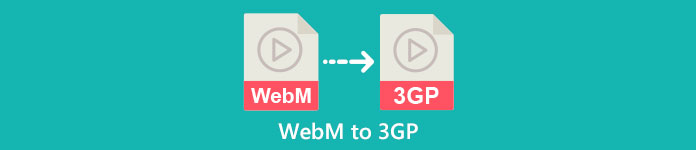
Μέρος 1: Αποτελεσματικές μέθοδοι μετατροπής WebM σε 3GP σε Windows και Mac
Αυτό το άρθρο προορίζεται για εσάς εάν θέλετε έναν μετατροπέα WebM σε 3GP χρησιμοποιώντας τα Windows και το Mac σας. Video Converter Ultimate είναι το καλύτερο λογισμικό που μπορείτε να χρησιμοποιήσετε. Αυτή η εφαρμογή σάς επιτρέπει να μετατρέψετε πολλά αρχεία, όπως FLV, MKV, DIVX, XVID, MT2S, MTS, M4V, AVI, MP4 και 1000+ άλλα. Επιπλέον, δεν χρειάζεται να ανησυχείτε για τη διαδικασία μετατροπής, επειδή μπορείτε να μετατρέψετε αρχεία 30 φορές πιο γρήγορα από άλλους μετατροπείς. Μπορείτε επίσης να κατεβάσετε αυτήν την εξαιρετική εφαρμογή δωρεάν.
Επιπλέον, οι μέθοδοι μετατροπής αρχείων αυτής της εφαρμογής δεν είναι περίπλοκες επειδή έχει φιλική διεπαφή και απλούς τρόπους, που είναι τέλειος για όλους τους χρήστες. Εκτός από τη μετατροπή, υπάρχουν περισσότερα εργαλεία που μπορείτε να απολαύσετε, όπως η βελτίωση των βίντεό σας, η δημιουργία ενός μουσικού βίντεο, η δημιουργία κολάζ, η αλλαγή του μεγέθους του αρχείου και πολλά άλλα.
Χαρακτηριστικά
◆ Ιδανικό για τη δημιουργία κολάζ.
◆ Εξατομικεύστε και προσαρμόστε τα GIF.
◆ Αλλάξτε την ταχύτητα ενός βίντεο.
◆ Δυνατότητα αλλαγής του μεγέθους αρχείου ενός βίντεο
◆ Μπορεί να συμπιέσει το αρχείο ήχου.
Πλεονεκτήματα
- Ιδανικό για χρήστες Windows και Mac.
- Έχει γρήγορη διαδικασία μετατροπής.
- Υποστηρίζει 1000+ μορφές, όπως MP4, M4V, DIVX, FLV, MKV, 3GP, SWF κ.λπ.
- Διαθέτει φιλικό περιβάλλον χρήστη, κατάλληλο για αρχάριους.
- Μπορεί εύκολα να προσθέσει και να αφαιρέσει περιττά στοιχεία όπως υδατογραφήματα, λογότυπα, υπογραφές κ.λπ.
Μειονεκτήματα
- Πληρώστε για την έκδοση pro για να χρησιμοποιήσετε όλες τις εξαιρετικές δυνατότητες.
Βήμα 1: Κατεβάστε το Video Converter Ultimate χρησιμοποιώντας τα Windows ή το Mac σας κάνοντας κλικ στο Κατεβάστε κουμπί παρακάτω. Εγκαταστήστε το στη συσκευή σας και εκτελέστε το λογισμικό.
ΔΩΡΕΑΝ ΛήψηΓια Windows 7 ή νεότερη έκδοσηΑσφαλής λήψη
ΔΩΡΕΑΝ ΛήψηΓια MacOS 10.7 ή μεταγενέστερη έκδοσηΑσφαλής λήψη
Βήμα 2: Όταν δείτε τις τέσσερις επιλογές στο επάνω μέρος της διεπαφής, επιλέξτε το Μετατροπέας πίνακα και κάντε κλικ στο + υπογράψετε για να ανεβάσετε το αρχείο βίντεο WebM.
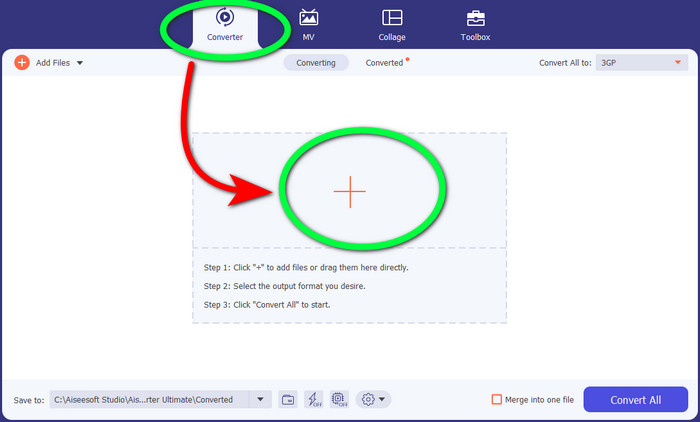
Βήμα 3: Αφού ανεβάσετε το αρχείο βίντεο WebM, κάντε κλικ στο Μετατροπή όλων σε και επιλέξτε το αρχείο 3GP.
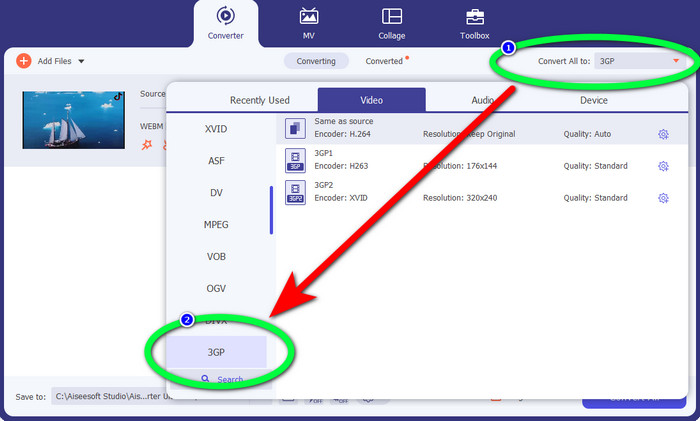
Βήμα 4: Όταν ολοκληρώσετε την αλλαγή της μορφής αρχείου από WebM σε 3GP, κάντε κλικ στο Μετατρέπω κουμπί.
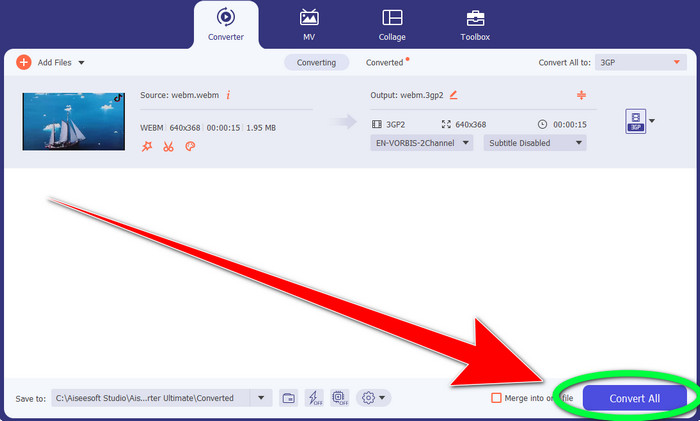
Μέρος 2: Εύκολοι τρόποι μετατροπής WebM σε 3GP Online
Χρήση του FVC Free Video Converter Online
Θέλετε να χρησιμοποιήσετε έναν δωρεάν μετατροπέα βίντεο στο διαδίκτυο; Στη συνέχεια, το διαδικτυακό εργαλείο που μπορείτε να χρησιμοποιήσετε δωρεάν είναι FVC Free Video Converter Online. Αυτή η διαδικτυακή εφαρμογή σάς επιτρέπει να μετατρέψετε εύκολα το WebM σε 3GP. Έχει μόνο τρία (3) βασικά βήματα, ώστε να μην μπερδεύεστε κατά τη μετατροπή διαφορετικών αρχείων. Επίσης, αυτός ο δωρεάν μετατροπέας είναι προσβάσιμος τόσο σε Windows όσο και σε Mac. Επίσης, μετατρέπει διάφορα αρχεία, όπως MP4, AVI, M4V, MKV, WMA, MP3 και άλλα. Επιπλέον, μπορείτε να μετατρέψετε το αρχείο σας γρήγορα επειδή έχει γρήγορη ταχύτητα μετατροπής, επομένως δεν χρειάζεται να περιμένετε περισσότερο για να μετατρέψετε άλλο αρχείο. Εάν ενδιαφέρεστε να μετατρέψετε το WebM σας σε 3GP χρησιμοποιώντας το FVC Free Video Converter Online, χρησιμοποιήστε τα παρακάτω απλά βήματα.
Βήμα 1: Επισκέψου το FVC Free Video Converter Online. Κάντε κλικ στο πορτοκαλί χρώμα στη μέση για να προσθέσετε το αρχείο βίντεο WebM.
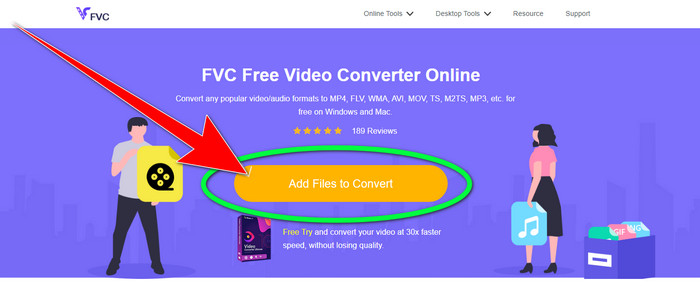
Βήμα 2: Στη συνέχεια, επιλέξτε το 3GP αρχείο ως μορφή της επιλογής σας. Θα δείτε τις επιλογές μορφής στο κάτω μέρος της διεπαφής.
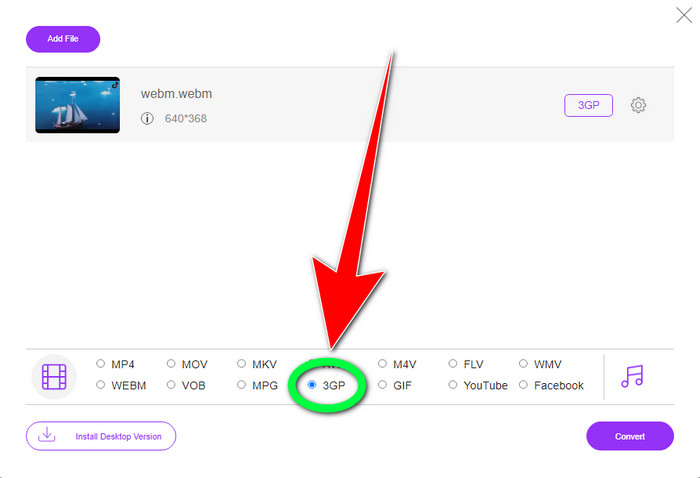
Βήμα 3: Αφού επιλέξετε τη μορφή αρχείου 3GP, μπορείτε ήδη να κάνετε κλικ στο Μετατρέπω κουμπί για να αποθηκεύσετε το βίντεό σας. Αυτό το εργαλείο σάς επιτρέπει επίσης να κάνετε μετατροπή WebM σε DIVX.
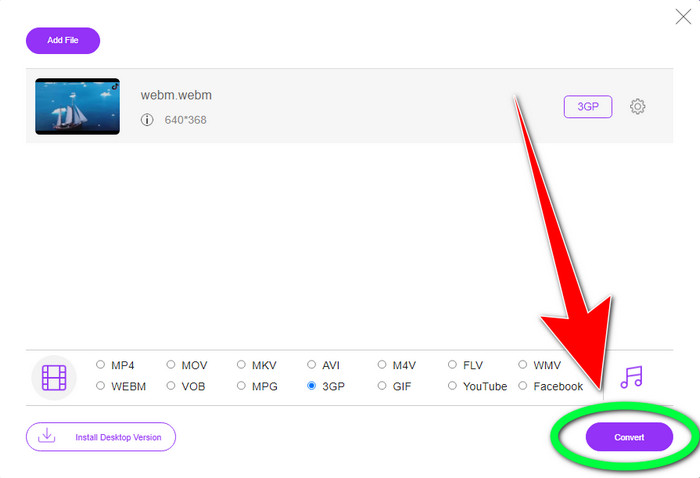
Χρήση του Convertio
Εάν εξακολουθείτε να αναζητάτε έναν άλλο μετατροπέα WebM σε 3GP στο διαδίκτυο, τότε το Convertio είναι το εργαλείο που ψάχνετε. Έχει επίσης απλά βήματα για να μετατρέψετε τα αρχεία σας. Επιπλέον, μπορείτε να μετατρέψετε το αρχείο σας σε 37 διαφορετικές μορφές αρχείων βίντεο, συμπεριλαμβανομένων των HEVC, MPG, M4V, MKV, WMV, MP4, MOV, AVI κ.λπ. Το Convertio δεν περιορίζεται μόνο στη μετατροπή μορφών βίντεο. Μπορείτε επίσης να μετατρέψετε διαφορετικές μορφές ήχου, εικόνων και εγγράφων.
Ωστόσο, τα 100 Mb είναι το μέγιστο μέγεθος αρχείου αυτής της διαδικτυακής εφαρμογής για χρήση της δωρεάν έκδοσης. Πρέπει να αποκτήσετε την πληρωμένη έκδοση για να έχετε απεριόριστο μέγεθος αρχείου και να απολαύσετε περισσότερες δυνατότητες. Όμως, η αγορά συνδρομής είναι ακριβή. Εάν θέλετε να μετατρέψετε το αρχείο WebM σε 3GP χρησιμοποιώντας το Convertio, ακολουθήστε τα παρακάτω βήματα.
Βήμα 1: Προχωρήστε στο Μετατροπή ιστοσελίδα και πατήστε το Επιλέξτε αρχεία κουμπί για να προσθέσετε το αρχείο βίντεο WebM.
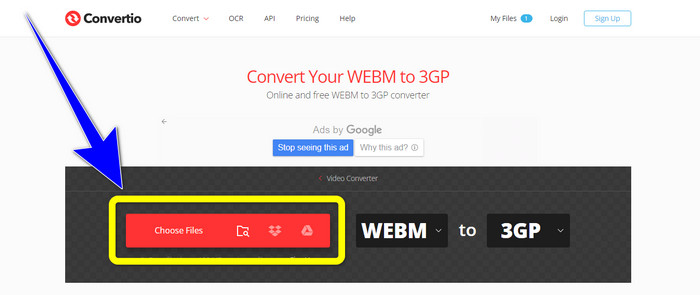
Βήμα 2: Αφού έχετε ήδη προσθέσει το αρχείο βίντεο WebM στο Convertio, επιλέξτε τις επιλογές μορφής και τη μορφή αρχείου 3GP.
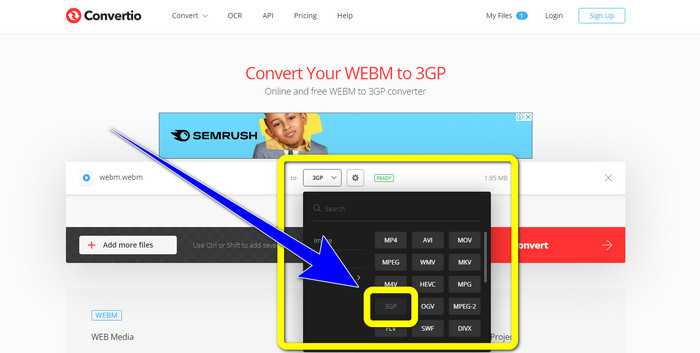
Βήμα 3: Για το τελευταίο σας βήμα, μπορείτε να κάνετε κλικ στο Μετατρέπω κουμπί για να μετατρέψετε το αρχείο σας. Στη συνέχεια, αποθηκεύστε το τελικό σας αρχείο στον υπολογιστή σας για τη διαδικασία μετατροπής. Κάντε κλικ εδώ για να μάθετε πώς να κάνετε μετατροπή MPG σε 3GP.
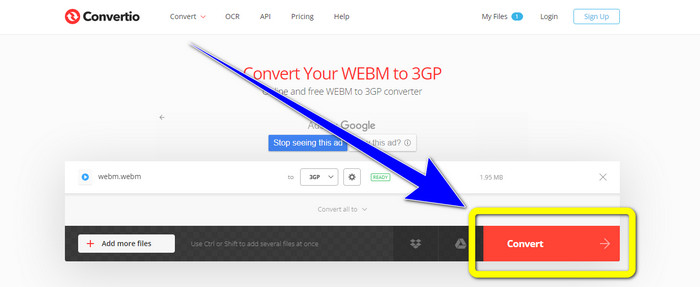
Μέρος 3: Πληροφορίες για το WebM και το 3GP
WEBM
Με βίντεο VP8 και συμπίεση ήχου Vorbis, WebM είναι ένα ανοιχτό δοχείο πολυμέσων. Η μορφή WebM χρησιμοποιείται συνήθως για την προσθήκη πολυμέσων σε ιστοσελίδες και υποστηρίζεται από όλα τα προγράμματα περιήγησης ιστού, συμπεριλαμβανομένων των Opera, Mozilla Firefox και Google Chrome. Προσφέρει καλή ποιότητα αναπαραγωγής βίντεο και χαρακτηριστικά συμπίεσης δεδομένων. Η ενσωμάτωση βίντεο WebM πραγματοποιείται χωρίς λόξυγκας ή λάθη στις σελίδες του ιστότοπου. Η μορφή WebM προορίζεται να ανταγωνιστεί τα πρότυπα h.264. Η Google είναι ο κάτοχος των πνευματικών δικαιωμάτων της επέκτασης.
3GP
Για κινητά τηλέφωνα που βασίζονται σε GSM ή Παγκόσμιο Σύστημα Κινητών Επικοινωνιών, το Third Generation Partnership Project δημιούργησε το 3GP κοντέινερ πολυμέσων το 1998. Το κοντέινερ είναι τέλειο για κινητά τηλέφωνα επειδή χρησιμοποιεί λιγότερα δεδομένα, εύρος ζώνης και αποθήκευση. Είναι ένα κοινό κοντέινερ για αρχεία MMS (Υπηρεσία Μηνυμάτων Πολυμέσων).
Μέρος 4: Συχνές ερωτήσεις σχετικά με τη μετατροπή WebM σε 3GP
Ποιοι είναι οι καλύτεροι μετατροπείς εκτός σύνδεσης και online που μπορώ να χρησιμοποιήσω για να μετατρέψω το WebM σε 3GP;
Εδώ είναι οι δοκιμασμένες και αξιόπιστες εφαρμογές για τη μετατροπή WebM σε 3GP και διαφορετικά αρχεία.
1. Δωρεάν μετατροπέας βίντεο FVC Online
2. Video Converter Ultimate
3. Μετατροπή
4. Μετατροπέας βίντεο HitPaw
5. Online Μετατροπή Δωρεάν
6. AnyMP4 Video Converter Ultimate
7. OnlineConvert
Είναι το 3GP μια καλή μορφή βίντεο;
Όταν πρόκειται για τηλέφωνα δικτύου 3G, η μορφή 3GP είναι εξαιρετική επειδή έχει δημιουργηθεί ειδικά για τη συσκευή. Ωστόσο, όσον αφορά τη ροή σε φορητές συσκευές αναπαραγωγής πολυμέσων ή επιτραπέζιους υπολογιστές, υπάρχουν περισσότερες καλές μορφές όπως το MP4, επειδή μπορεί να υποστηρίξει βίντεο υψηλότερης ανάλυσης από το 3GP.
Ποια είναι η ανάλυση του 3GP;
Τα βίντεο 3GP έχουν δύο αναλύσεις: Η πρώτη είναι 176x144 για όλα τα τηλέφωνα που υποστηρίζουν τη μορφή 3G. Η άλλη ανάλυση είναι 320x240 για τηλέφωνα με ευρεία οθόνη, PSP, συσκευές αναπαραγωγής MP4 και αφής iPad.
συμπέρασμα
Σε αυτό το άρθρο, μπορούμε να συμπεράνουμε ότι υπάρχουν πολλοί τρόποι μετατρέψτε το WebM σε 3GP. Εάν θέλετε τον καλύτερο τρόπο μετατροπής αρχείων βίντεο στο διαδίκτυο, χρησιμοποιήστε το FVC Free Video Converter Online. Στη συνέχεια, αν ψάχνετε για λογισμικό με δυνατότητα λήψης, χρησιμοποιήστε το Video Converter Ultimate. Είναι και τα δύο αξιόπιστα στη μετατροπή διαφόρων μορφών βίντεο.



 Video Converter Ultimate
Video Converter Ultimate Εγγραφή οθόνης
Εγγραφή οθόνης